windows系统dhcp服务器安装及配置教程.docx
《windows系统dhcp服务器安装及配置教程.docx》由会员分享,可在线阅读,更多相关《windows系统dhcp服务器安装及配置教程.docx(16页珍藏版)》请在冰豆网上搜索。
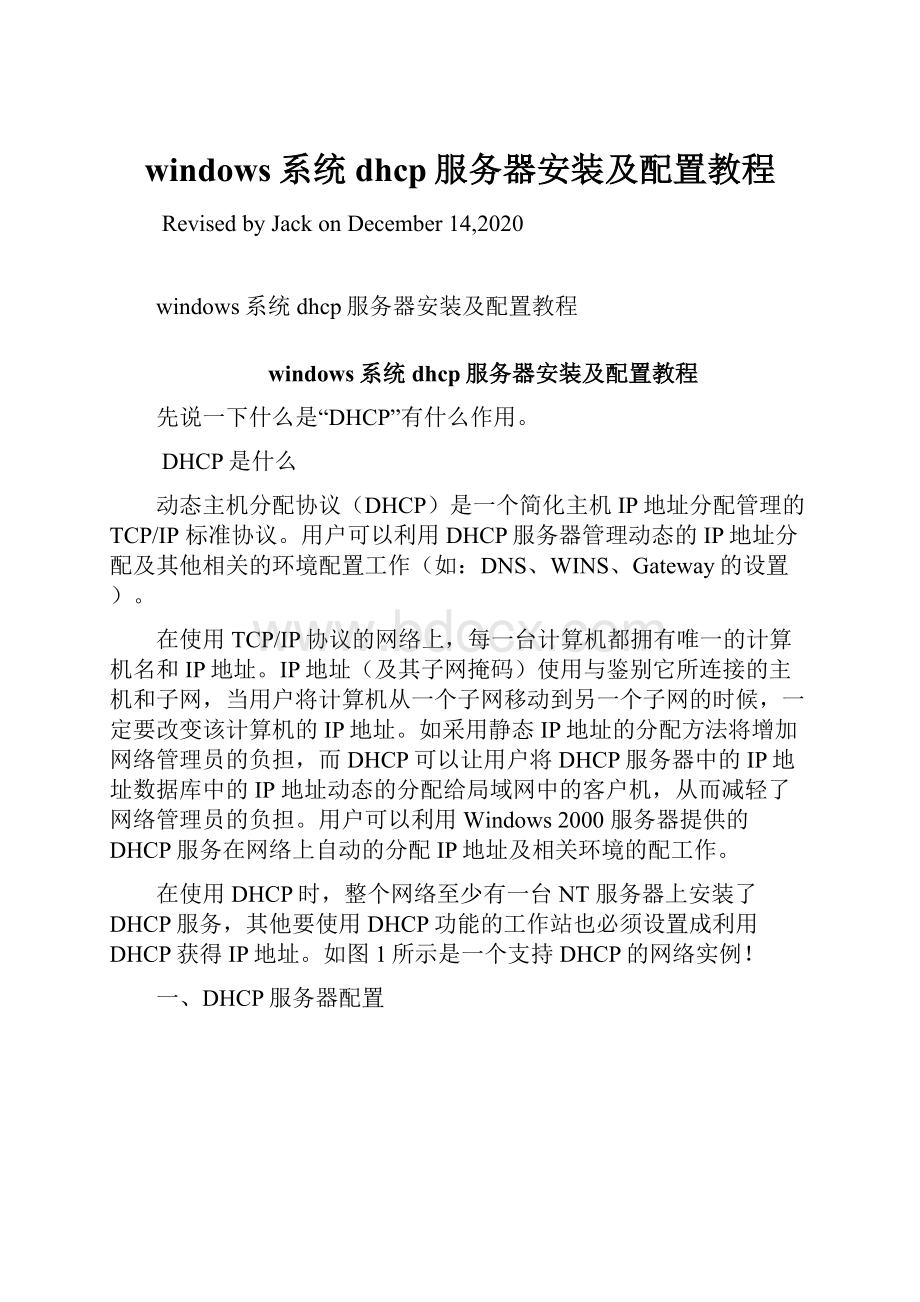
windows系统dhcp服务器安装及配置教程
RevisedbyJackonDecember14,2020
windows系统dhcp服务器安装及配置教程
windows系统dhcp服务器安装及配置教程
先说一下什么是“DHCP”有什么作用。
DHCP是什么
动态主机分配协议(DHCP)是一个简化主机IP地址分配管理的TCP/IP标准协议。
用户可以利用DHCP服务器管理动态的IP地址分配及其他相关的环境配置工作(如:
DNS、WINS、Gateway的设置)。
在使用TCP/IP协议的网络上,每一台计算机都拥有唯一的计算机名和IP地址。
IP地址(及其子网掩码)使用与鉴别它所连接的主机和子网,当用户将计算机从一个子网移动到另一个子网的时候,一定要改变该计算机的IP地址。
如采用静态IP地址的分配方法将增加网络管理员的负担,而DHCP可以让用户将DHCP服务器中的IP地址数据库中的IP地址动态的分配给局域网中的客户机,从而减轻了网络管理员的负担。
用户可以利用Windows2000服务器提供的DHCP服务在网络上自动的分配IP地址及相关环境的配工作。
在使用DHCP时,整个网络至少有一台NT服务器上安装了DHCP服务,其他要使用DHCP功能的工作站也必须设置成利用DHCP获得IP地址。
如图1所示是一个支持DHCP的网络实例!
一、DHCP服务器配置
设置DHCP服务器的(TCP/IP)属性
安装好DHCP服务器
授权DHCP
授权成功,箭头变成绿色的
新建作用域
设置作用域名
配置作用域地址范围
指定要排除的IP
设定租约期限
配置服务器选项,它具有全局意义,对所有作用域有效
设置全局选项的DNS服务项
设置作用域的选项,它只对本作用域有效
设置作用域的网关选项
等所有设置完成后,再启动作用域,以防止客户机获取到不完整的信息
以下为设置好的作用域参数
由于还没有客户机获取IP,所以地址租约项为空
二、客户机配置及验证
设置TCP/IP属性为自动获取
进入MSDOS状态,使用ipconfig/release命令释放IP
使用ipconfig/renew命令获取IP,如图显示,获取成功,获取到地址池可用IP的第一个IP,可推论DHCP是按顺序分配IP的
使用ipconfig/all命令详细查看客户机的TCP/IP信息,网关和DNS跟服务器设置的一样
再次查看DHCP服务器的地址租约项,发现已经有了租约项目,就是刚才分配给客户机的IP
三、进一步配置和验证
在客户机上先释放再获取IP,显示获取到我们刚才保留给它的IP
四、DHCP相关配置参数的备份和还原
选择备份
选择备份路径,默认为c:
\windows\system32\dhcp\backup这种方法只能备份作用域的信息
还需要通过备份注册表中的项来备份全局参数\HKEY_LOCAL_MACHINE\SYSTEM\CurrentControlSet\Services\DHCPServer\Parameters
将备份好的注册表项和开始的bankup档夹复制到需要还原的DHCP服务器上
执行还原操作
导入备份的注册表项
查看DHCP服务器的各个项目,已经和正常状态一样了,还原成功